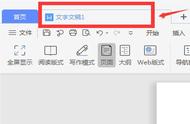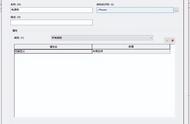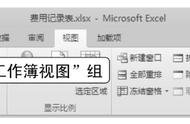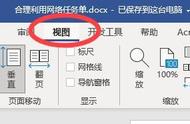4、创建部件边界
在“工序导航器—几何”视图中双击“TURNING_WORKPIECE”结点,弹出如图10所示的“车削工件”对话框。

在“部件旋转轮廓”类型中选择“无”,单击“指定部件边界”的按钮,弹出如图11所示的“部件边界”对话框,过滤类型默认为“曲线边界”。定义边界需要按照一定的方向依次选取工件横截面的边界线。显示轴的草图,顺时针依次选择草图曲线。选择“自动”、“封闭”和“左”单选项,单击“确定”按钮,完成车削加工部件边界的定义。

单击“指定部件边界”的“显示”按钮,显示部件边界,如图12所示。

单击“指定毛坯边界”的按钮,弹出“选择毛坯”的对话框,选择棒料,点的位置设置为“在主轴处”,长度为110mm,直径为102mm,如图13所示。单击“选择”按钮,弹出的“点”对话框,输入如图14中所示的参数。